小白一键重装win7系统步骤
- 分类:Win7 教程 回答于: 2022年11月12日 13:45:00
当我们使用电脑win7系统久了之后,经常会遇到卡顿的故障问题所在,这时我们只能通过重装系统进行修复,那么小白一键重装win7系统怎么操作呢?接下来,小编就把小白一键重装win7系统教程教给大家,我们一起来看看吧。
工具/原料:
系统版本:windows7系统
品牌型号:联想gogas12
软件版本:小白一键重装系统 v2290
方法/步骤:
小白一键重装win7系统教程:
1、首先下载一个小白软件,选择我们需要安装win7系统。
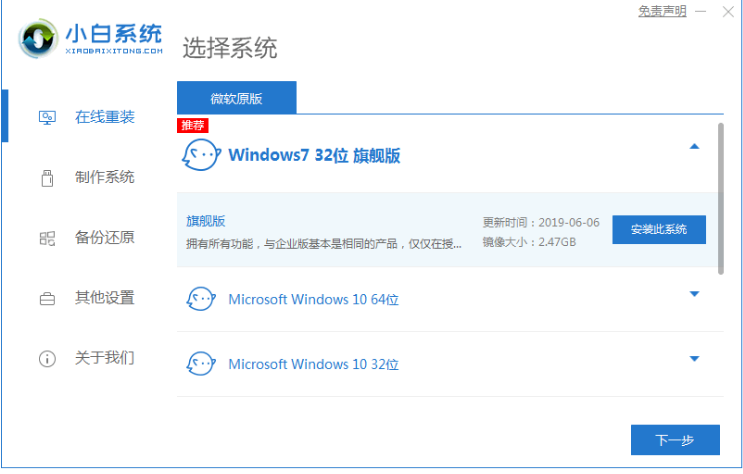
2、在下载页面,下载速度取决于我们的的网络,大家耐心等待即可。
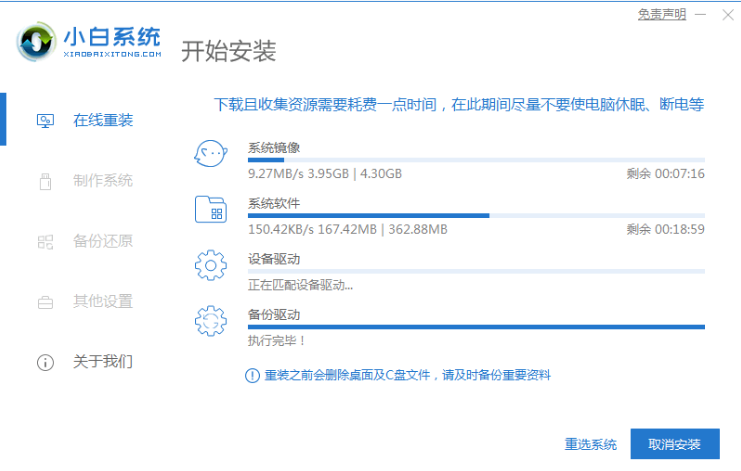
3、软件下载完成之后将会自动部署,完成之后会提示,点击立即重启。

4、重启电脑后,在启动菜单界面中我们选择第二个 XiaoBai -MSDN Online Install Mode 菜单,按回车键进入。
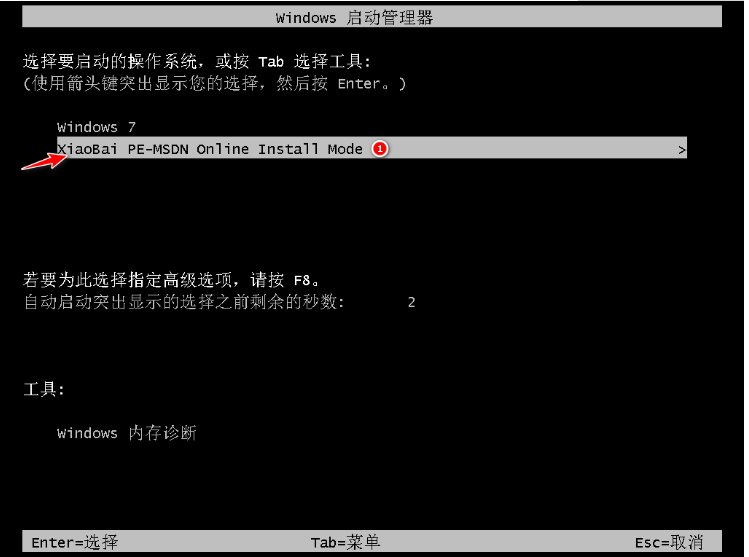
5、进入 PE 系统之后,鼠标点击小白装机工具继续安装系统,请耐心等候。
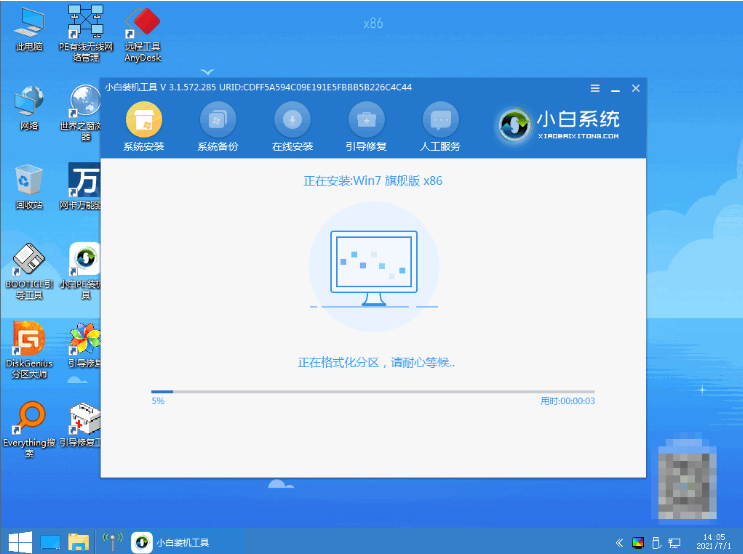
6、在提示修复引导中默认情况下我们选择 C 盘修复。
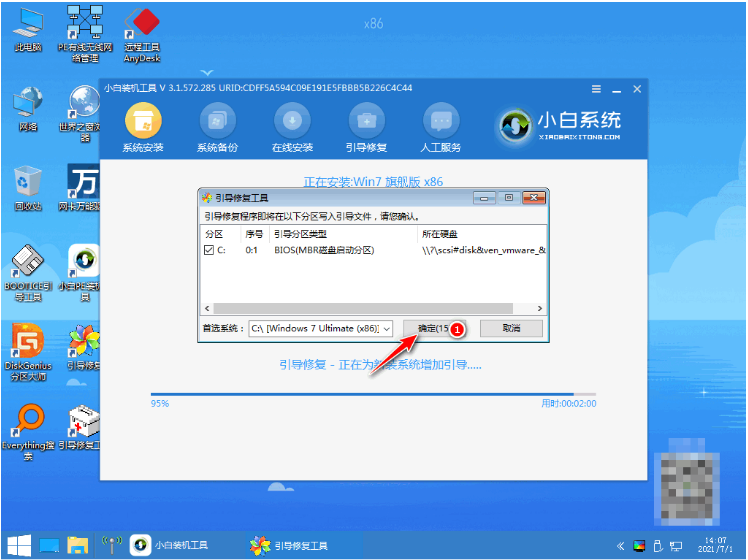
7、系统安装完成后,点击立即重启电脑即可。
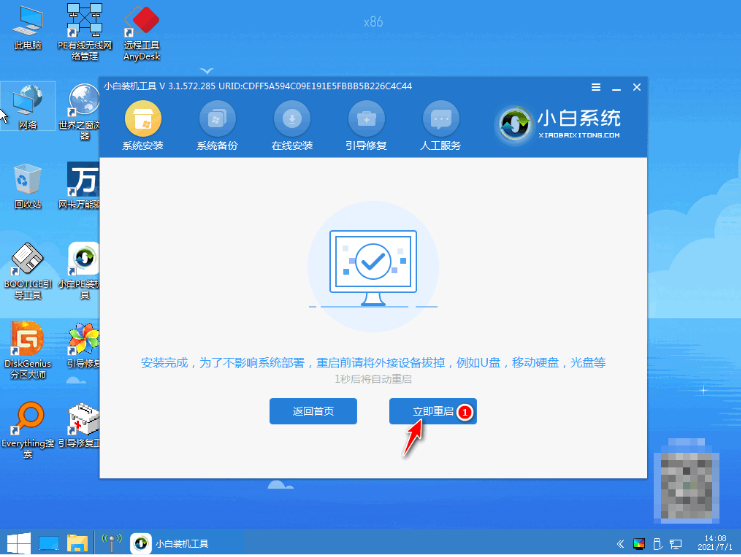
8、重启电脑后在启动菜单界面中选择 Windows 7 系统进入系统。
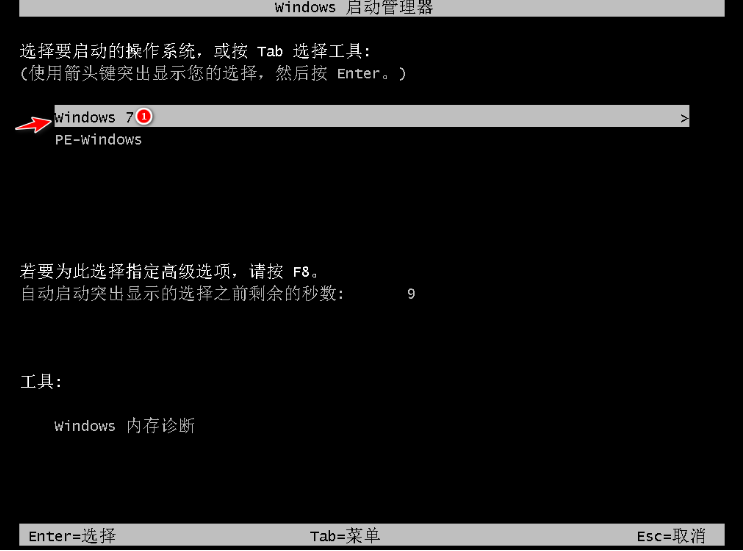
9、系统安装完成后就可以直接进入电脑桌面啦。

总结:
1、下载重装系统软件,大家依次按照步骤进行。
2、进入pe系统即可开始安装系统,最后重启电脑即可。
 有用
25
有用
25


 小白系统
小白系统


 1000
1000 1000
1000 1000
1000 1000
1000 1000
1000 1000
1000 1000
1000 1000
1000 1000
1000 1000
1000猜您喜欢
- 重装系统怎么重装win72022/08/17
- win7系统激活工具使用的方法..2021/07/19
- win7重装系统后蓝屏怎么办2022/08/02
- 重装电脑系统win7,让电脑焕然一新!..2024/01/09
- cdr文件用什么打开,小编教你cdr文件用..2017/12/15
- 如何打造高效稳定的win7系统精简版:专..2024/05/21
相关推荐
- 大白菜win7:提升你的电脑操作体验..2023/11/29
- 教你win7家庭版如何升级成旗舰版..2019/03/12
- win7进不到桌面,自动重启2023/12/21
- Win7系统重装指南2023/12/21
- 使用U盘重装Win7系统的详细步骤指南,轻..2024/08/21
- 应用程序无法启动并行配置不正确,小编..2018/08/06




















 关注微信公众号
关注微信公众号





